
- •Основы работы в текстовом процессоре ms Word. Введение.
- •Цель работы
- •Рабочее место.
- •Настройка экрана Word
- •Использование команд Word
- •Справочная система
- •Редактирование текста
- •Просмотр документа
- •Исправление текста Символы форматирования.
- •Выделение текста.
- •Перемещение или копирование текста
- •Сохранение документа
- •Просмотр документа
- •Поиск и замена.
- •Форматирование документов
- •Разбивка текста на страницы
- •Установка параметров страницы
- •Использование горизонтальной линейки
- •Изменение внешнего вида текста.
- •Автоматическое разделение слов для переноса при наборе
- •Проверка орфографии
- •Создание списка-бюллетеня или нумерованного списка
- •Создание многоколоночного текста
- •Графические возможности Создание специальных текстовых эффектов с помощью WordArt
- •Создание рисунка
- •Импорт графического файла
- •Открытие существующего документа
- •Печать документа
- •Самостоятельная работа
- •Вопросы для самоконтроля
- •Практическое задание 1. Основные приемы создания форматированных текстов
- •Практическое задание 2. Создание многостраничного отчета сложной структуры
- •Практическое задание 3. Создание и использование шаблонов документов
- •Акционерное общество
- •Контрольные вопросы
Импорт графического файла
Можете импортировать графический файл в документ, выполнив следующие действия:
- поместите курсор в место вставки графического изображения;
- выберите команду Рисунок/Из файла из меню Вставка и на экране появляется диалог Добавить рисунок;
- введите имя и тип файла и нажмите кнопку Добавить.
Размеры графического изображения можно изменять пропорционально, сохраняя исходное отношение ширины к высоте; кроме того, можно растягивать или сжимать картинку по горизонтали или по вертикали, искажая первоначальное изображение. В момент изменения размеров в строке состояния отображается коэффициент масштабирования в процентах к оригинальному размеру изображения.
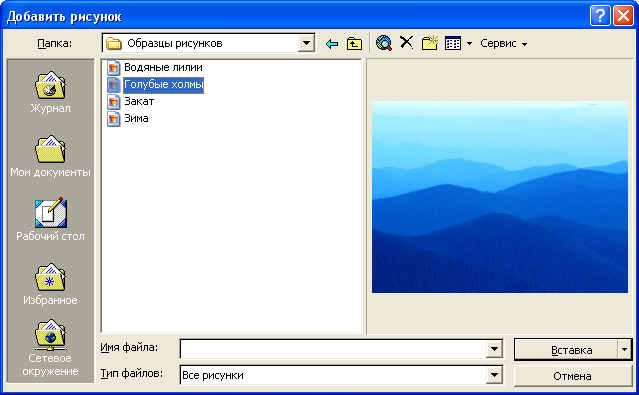
Рис 24. Диалоговое окно Добавить рисунок
Для изменения размера изображения выполните следующие действия:
- выделите картинку, щелкнув по ней мышью;
-
поместите указатель мыши на маркер и
внешний вид указателя изменится на
двунаправленную стрелку
![]() ;
;
-
чтобы пропорционально изменить размеры
графического изображения, перемещайте
угловой маркер
![]() ;
;
-
чтобы изменить размеры, не сохраняя
оригинальные пропорции, перемещайте
один из центральных маркеров
![]() .
.
Импортированная графика обычно становится частью уровня текста и ведет себя как один символ текста. В то же время рисованные объекты, созданные инструментами рисования Word, обычно помещаются позади или впереди уровня текста. Для задания формата рисунка нужно вызвать диалог Формат рисунка командой Объект меню Формат, предварительно выделив объект.
Задание 20. Создайте водяной знак (рисунок за текстом) на тексте, который вы набрали выше.
Открытие существующего документа
Существующий документ можно открыть несколькими способами:
Открыть меню Файл (File) и щелкнуть мышью имя файла в списке в нижней части меню. Список содержит названия последних файлов, открытых в этом приложении.
Выбрать команду Открыть (Open) в меню Файл (File) и в окне диалога Открытие документа (Open) указать имя и местоположение файла.
Нажать кнопку Открыть на панели инструментов Стандартная и дважды щелкнуть значок файла в окне диалога Открытие документа (Open).
С помощью окна диалога Открытие документа (Open) вы можете открыть документы, располагающиеся на жестком диске компьютера или на сетевом диске, к которому имеется доступ. Независимо от расположения документа его можно открыть в режиме "только для чтения", что предохранит оригинал от случайных изменений.
Чтобы открыть документ на жестком или сетевом диске, выполните следующие действия:
Нажмите кнопку Открыть на панели инструментов Стандартная или выберите команду Открыть (Open) в меню Файл (File).
Из раскрывающегося списка Папка (Look in) выберите диск или папку, в которой содержится документ. Последовательно открывайте папки двойным щелчком до тех пор, пока не будет открыта папка, содержащая искомый документ.
Выделите в папке необходимый документ и щелкните на кнопке Открыть (Open) или нажмите Enter
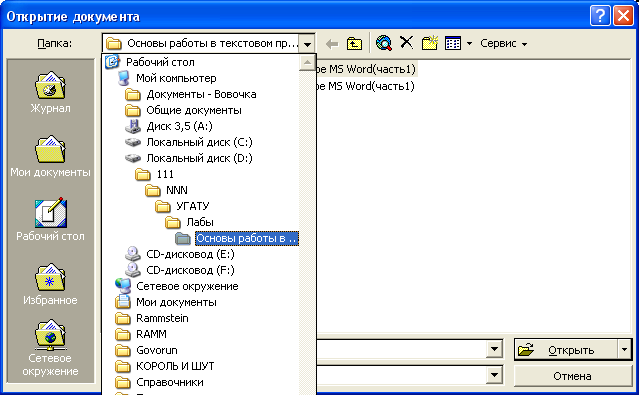
Рис 25. Диалоговое окно Открытие документа
Чтобы открыть документ, созданный в другой программе, выберите соответствующий формат из списка Тип файлов (Files of Type). Для просмотра всех файлов текущей папки выберите в этом списке пункт Все файлы (All Files). Для одновременного открытия нескольких файлов их имена выделите в окне диалога, удерживая нажатой клавишу Ctrl, а затем нажмите кнопку Открыть (Open).
